كيفية توصيل وحدة تحكم Xbox بجهاز الكمبيوتر
يمكنك توصيل أي وحدة تحكم Xbox بجهاز الكمبيوتر الشخصي الذي يعمل بنظام Windows، بما في ذلك أحدث وحدة تحكم Xbox اللاسلكية والتشكيلة المميزة. يمكنك الاختيار بين اتصال لاسلكي واتصال سلكي باستخدام كابل USB، حسب الإعداد الخاص بك.
كيفية توصيل وحدة تحكم Xbox بالكمبيوتر باستخدام كبل USB
إن أبسط طريقة لاستخدام وحدة تحكم Xbox مع جهاز الكمبيوتر الخاص بك تتضمن توصيلها باستخدام كبل USB. يعتمد نوع الكابل الذي تستخدمه على وحدة التحكم لديك. يتم توصيل أحدث وحدة تحكم Xbox اللاسلكية و2 عبر كابل USB من النوع C، ويستخدم الجيل السابق من Xbox One والإصدار 1 Micro-USB.
لتوصيل وحدة التحكم، ما عليك سوى توصيل أحد طرفي الكابل بوحدة التحكم والطرف الآخر بمنفذ USB بجهاز الكمبيوتر الخاص بك.

بمجرد الاتصال عبر USB، سيظل زر Xbox مضاءً على وحدة التحكم الخاصة بك، مما يشير إلى أنه جاهز للاستخدام. في معظم الحالات، ستعمل وحدة التحكم دون أي إعداد إضافي، ولكن إذا لم يحدث ذلك، فقد تحتاج إلى تحديث البرنامج الثابت لوحدة التحكم.
بمجرد الانتهاء، قم بتشغيل أي لعبة بدعم وحدة التحكم واستمتع بوقتك.
كيفية توصيل وحدة تحكم Xbox اللاسلكية بجهاز كمبيوتر عبر البلوتوث
إذا كنت تفضل تجنب فوضى الكابلات، فيمكنك توصيلها بجهاز الكمبيوتر الخاص بك باستخدام البلوتوث. إذا لم يكن جهاز الكمبيوتر الخاص بك مزودًا بتقنية Bluetooth مدمجة، فإنني أوصي بشدة بشراء USB Bluetooth Dongle رخيص الثمن. هذه هي الطريقة التي أقوم بها بتوصيل وحدة التحكم الخاصة بي بجهاز الكمبيوتر الخاص بي. إنه يعمل تمامًا مثل تقنية Bluetooth المدمجة ولا يسبب أي تأخير ملحوظ في الإدخال.
لتوصيل وحدة التحكم، افتح قائمة ابدأ وانقر على أيقونة الترس لفتح الإعدادات.
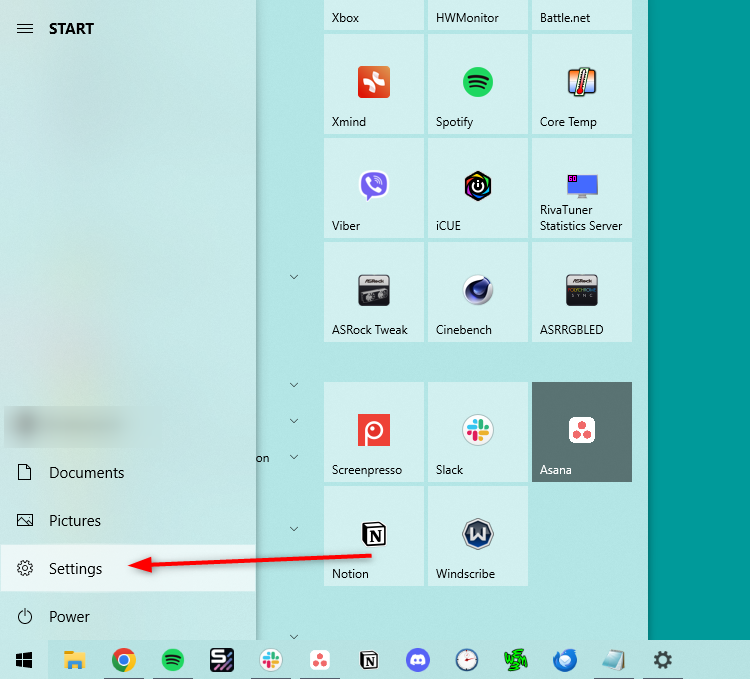
في الإعدادات، انقر على "الأجهزة".
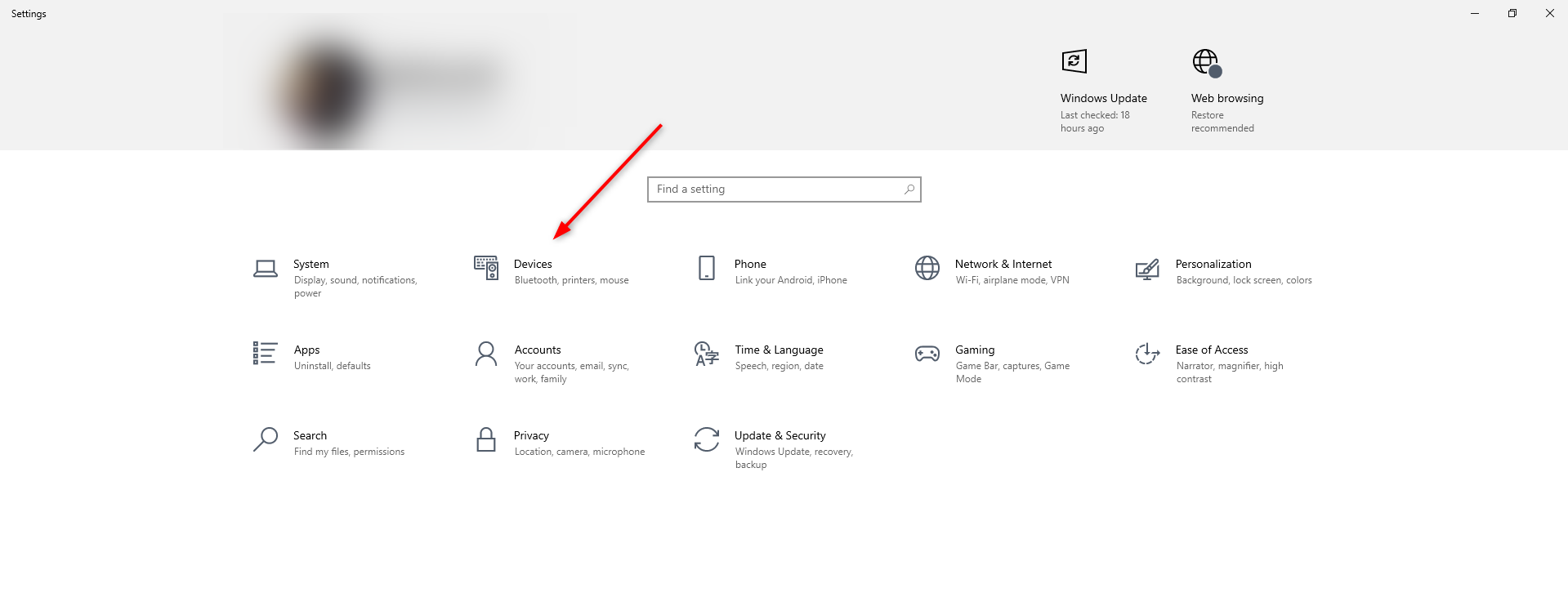
في الأجهزة، تأكد من أنك في صفحة "Bluetooth والأجهزة الأخرى"، ثم انقر فوق "إضافة Bluetooth أو جهاز آخر".
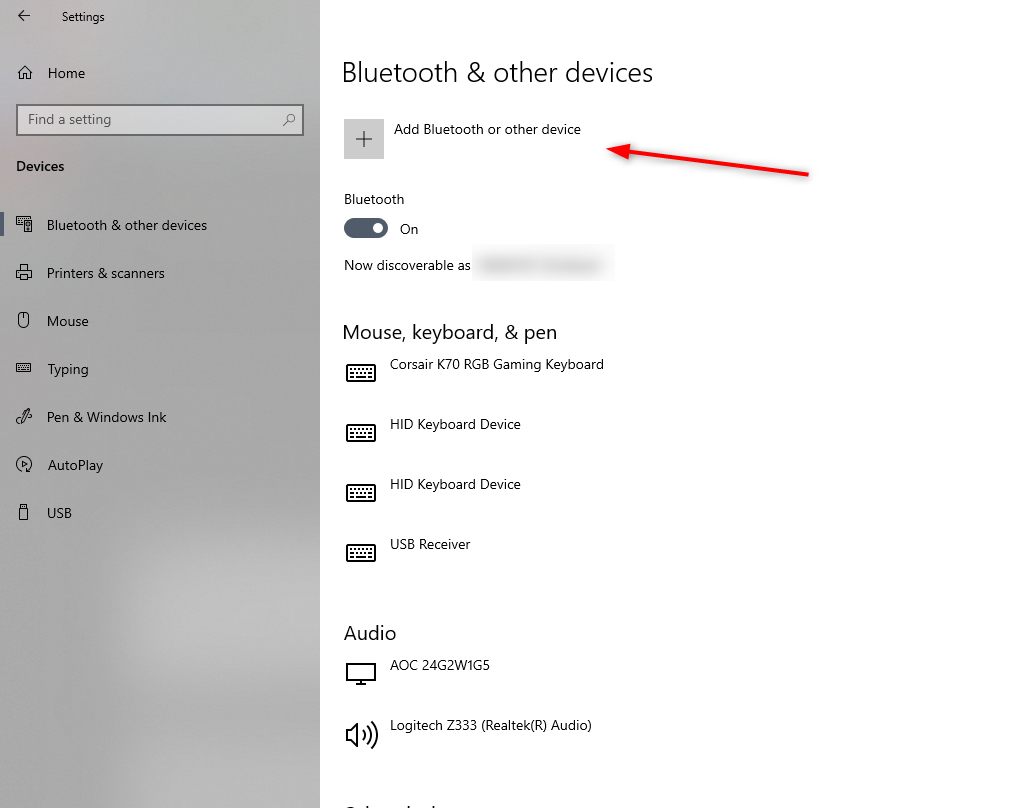
في نافذة "إضافة جهاز" التي تظهر، حدد "Bluetooth".
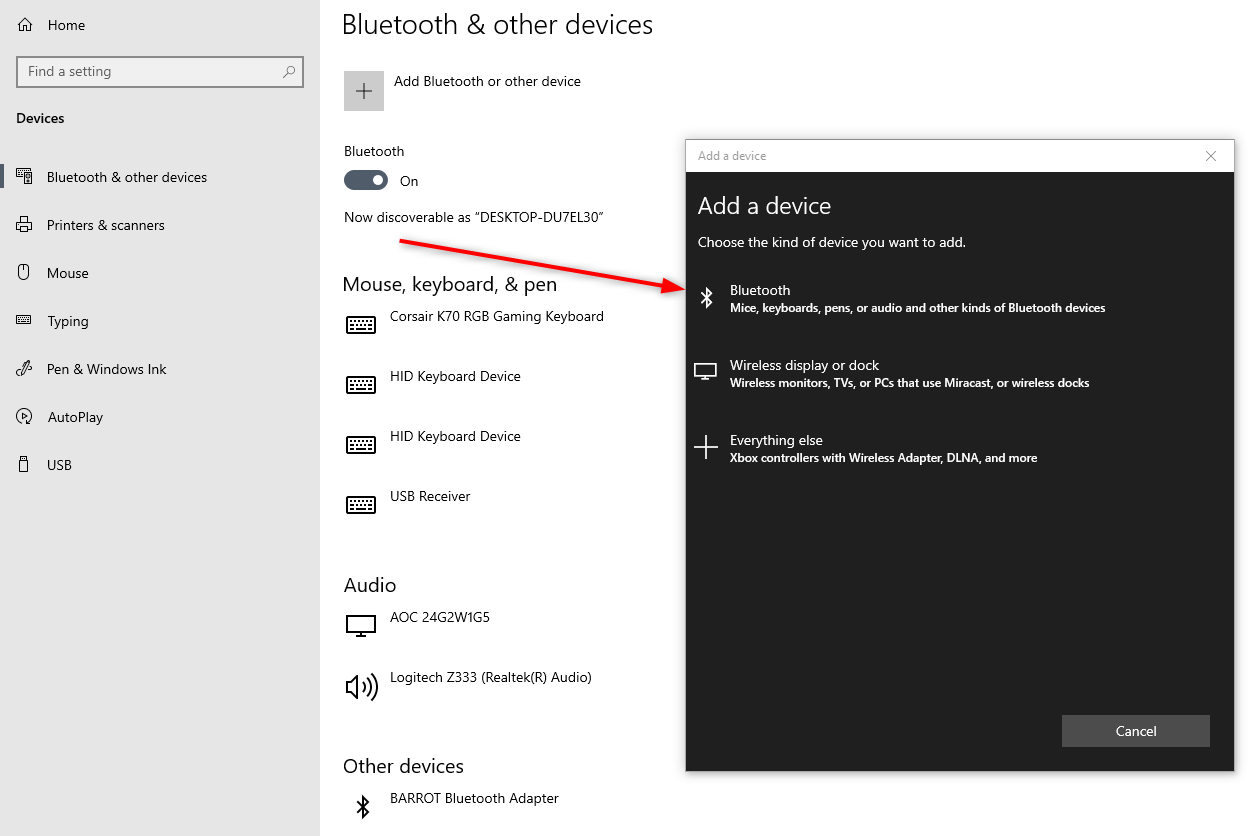
بعد ذلك، ضع وحدة تحكم Xbox اللاسلكية في وضع الإقران. أولاً، قم بتشغيل وحدة التحكم بالضغط مع الاستمرار على زر Xbox.

بمجرد أن يضيء الزر، اضغط مع الاستمرار على زر الإقران لبضع ثوان حتى يومض شعار Xbox بسرعة. يمكنك العثور على زر الإقران في الجزء العلوي أعلى منفذ USB وبين أزرار التشغيل LB وRB.
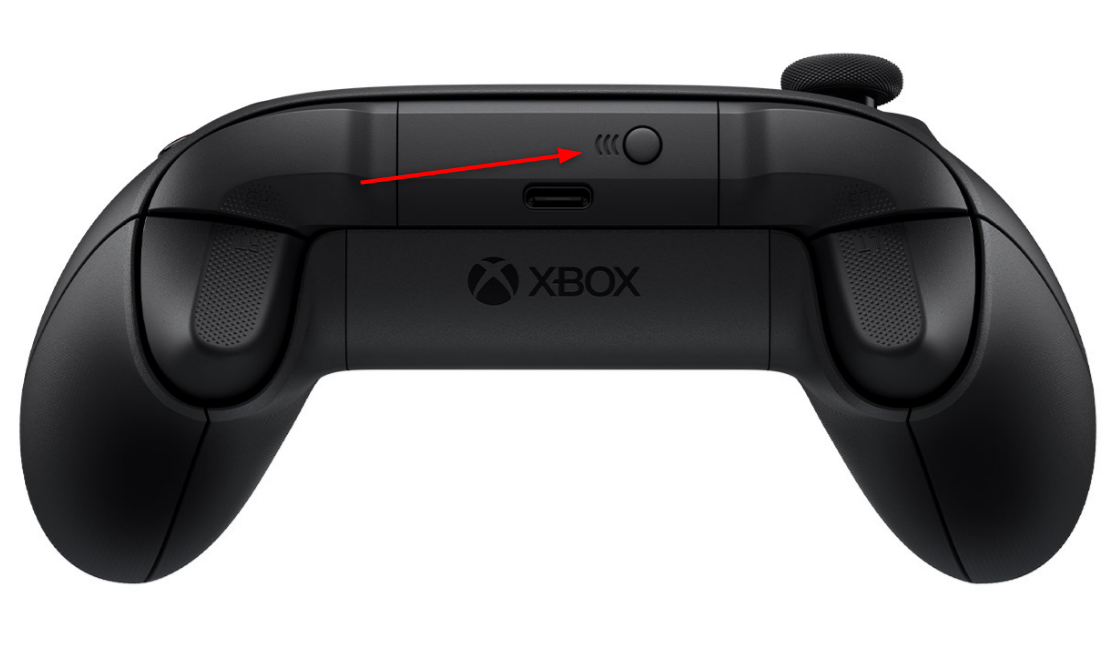
على جهاز الكمبيوتر الخاص بك، انقر فوق "وحدة تحكم Xbox اللاسلكية" عندما تظهر في قائمة "إضافة جهاز".
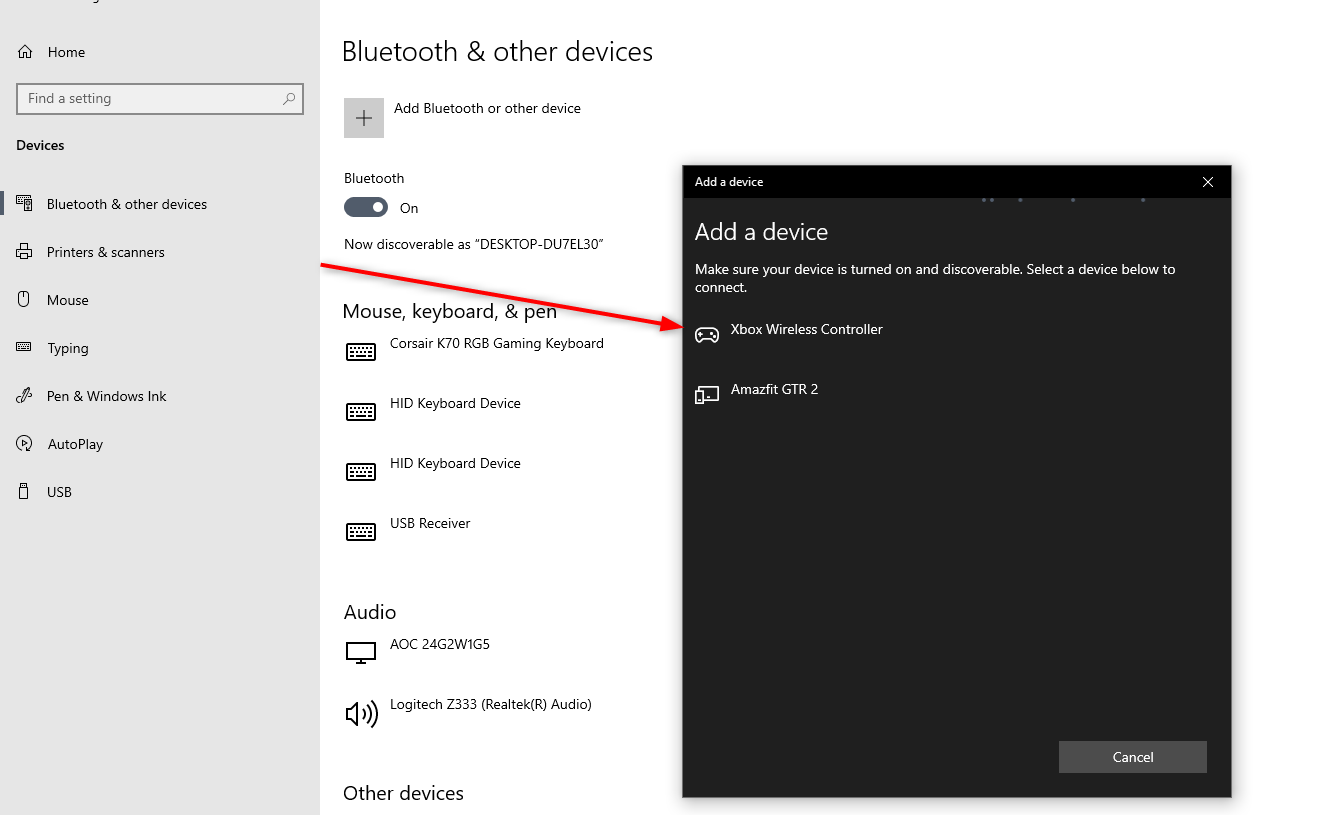
تهانينا! وحدة التحكم اللاسلكية Xbox الخاصة بك متصلة الآن بجهاز الكمبيوتر الخاص بك.
حدد "تم" لإنهاء العملية.
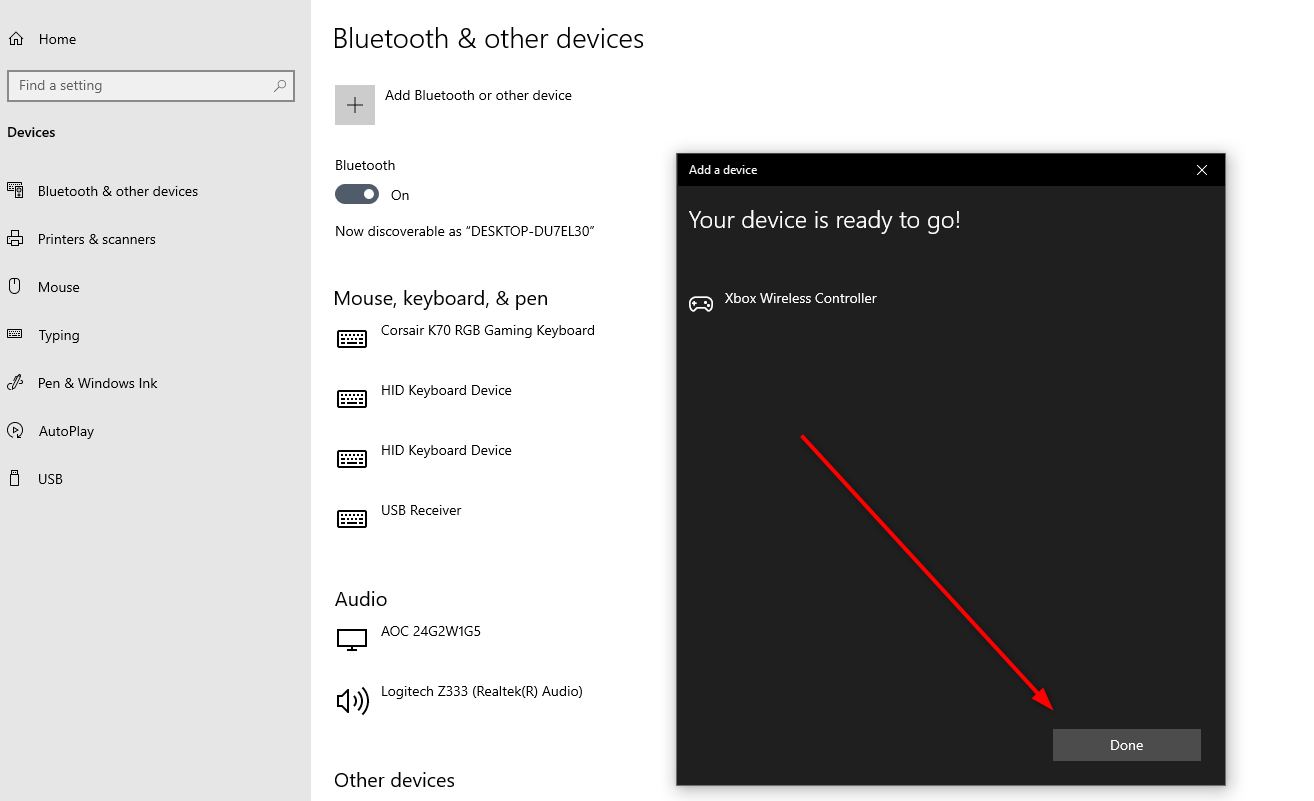
عند الانتهاء من اللعب، سيتم إيقاف تشغيله تلقائيًا بعد فترة، ولكن يمكنك أيضًا إيقاف تشغيل وحدة تحكم Xbox يدويًا لتوفير عمر البطارية. للقيام بذلك، اضغط مع الاستمرار على زر Xbox أو أخرج البطاريات.
كيفية توصيل وحدة تحكم Xbox اللاسلكية بمحول Xbox اللاسلكي
هناك طريقة ثالثة لتوصيل وحدة تحكم Xbox بجهاز الكمبيوتر الخاص بك، ولكنها تتضمن شراء ملحق USB منفصل لمحول Xbox اللاسلكي. بفضل البروتوكول اللاسلكي الخاص، يتميز المحول بزمن وصول أقل قليلاً ونطاق أفضل. كما يتيح لك توصيل ما يصل إلى ثمانية وحدات تحكم Xbox بجهاز الكمبيوتر الخاص بك في نفس الوقت، ويتيح لك توصيل سماعة الرأس بوحدة التحكم الخاصة بك.

لاستخدامه، قم بتوصيل محول Xbox اللاسلكي بمنفذ USB بجهاز الكمبيوتر الخاص بك واضغط مع الاستمرار على زر الإقران حتى يبدأ ضوءه في الوميض بسرعة. بعد ذلك، قم بتشغيل وحدة التحكم الخاصة بك عن طريق الضغط مع الاستمرار على زر Xbox ووضعها في وضع الإقران عن طريق الضغط مع الاستمرار على زر الإقران لبضع ثوانٍ.
ستتصل وحدة التحكم تلقائيًا بالكمبيوتر الخاص بك من خلال محول Xbox اللاسلكي. إذا لم ينجح ذلك، فاتبع نفس الخطوات لتوصيل وحدة التحكم عبر البلوتوث، ولكن بدلاً من تحديد "Bluetooth" ضمن "إضافة جهاز"، حدد "كل شيء آخر" لتوصيل وحدة التحكم بجهاز الكمبيوتر الخاص بك عبر المحول.
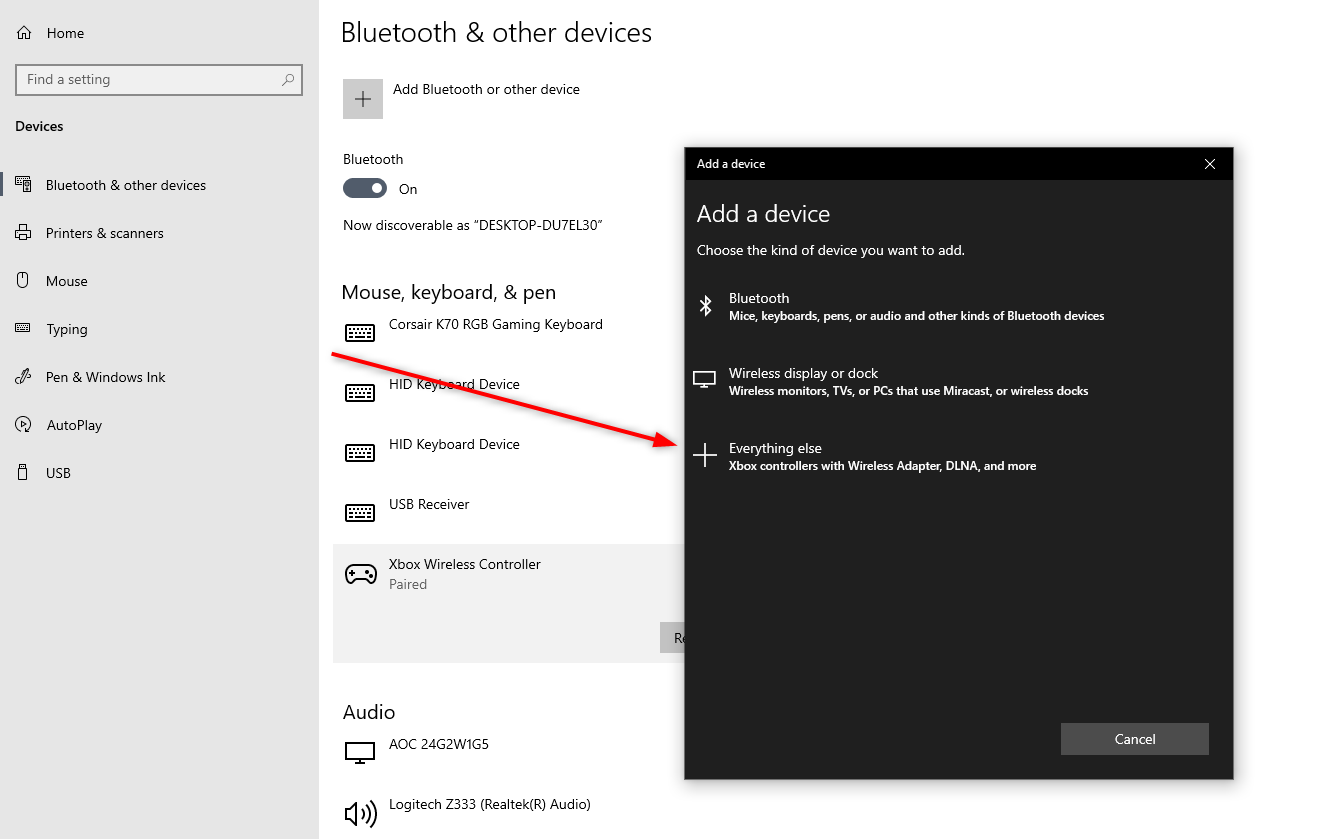
بغض النظر عن الطريقة التي تستخدمها لتوصيل وحدة تحكم Xbox بجهاز الكمبيوتر الخاص بك، سيكون من السهل عليك إعدادها. تعد وحدات تحكم Xbox مثالية للاعبي الكمبيوتر الشخصي لأنها "تعمل فقط" خارج الصندوق، وهي وحدات تحكم قوية، وتتمتع بتوافق واسع النطاق. مع توصيل وحدة تحكم Xbox بجهاز الكمبيوتر، فقد حان الوقت لبدء اللعب. استمتع!
تم حفظ تغييراتكتم إرسال البريد الإلكتروني
يرجى التحقق من عنوان بريدك الإلكتروني.
أرسل بريدًا إلكترونيًا للتأكيد
لقد وصلت إلى الحد الأقصى في حسابك للموضوعات التي تتم متابعتها.-
 إصلاح خطأ Steam لا يوجد مصدر التنزيل؟ كل ما تحتاج إلى معرفتهوفقًا لخطأ Steam الذي أبلغت عنه، لا يوجد مصدر تنزيل، فإننا نستكشف ونحصل على العديد من الحلول الفعالة التي ستتم مشاركتها معك في هذا الدليل الشامل الذي ...برنامج تعليمي تم النشر بتاريخ 2024-11-07
إصلاح خطأ Steam لا يوجد مصدر التنزيل؟ كل ما تحتاج إلى معرفتهوفقًا لخطأ Steam الذي أبلغت عنه، لا يوجد مصدر تنزيل، فإننا نستكشف ونحصل على العديد من الحلول الفعالة التي ستتم مشاركتها معك في هذا الدليل الشامل الذي ...برنامج تعليمي تم النشر بتاريخ 2024-11-07 -
 10 عادات للحفاظ على انخفاض استخدام الموارد على جهاز كمبيوتر يعمل بنظام Windowsقبل عقد من الزمن، كان جهاز الكمبيوتر الذي يعمل بنظام Windows منخفض الجودة هو المحرك اليومي بالنسبة لي. كان يحتوي على ذاكرة وصول عشوائي (RAM) سعة 4 جي...برنامج تعليمي تم النشر بتاريخ 2024-11-07
10 عادات للحفاظ على انخفاض استخدام الموارد على جهاز كمبيوتر يعمل بنظام Windowsقبل عقد من الزمن، كان جهاز الكمبيوتر الذي يعمل بنظام Windows منخفض الجودة هو المحرك اليومي بالنسبة لي. كان يحتوي على ذاكرة وصول عشوائي (RAM) سعة 4 جي...برنامج تعليمي تم النشر بتاريخ 2024-11-07 -
 5 طرق لاسترداد الرسائل النصية المحذوفة على أندرويدالطريقة الأولى: التحقق من مجلد الأرشيف والبريد العشوائي من السهل أرشفة رسالة نصية على تطبيق رسائل Google عن طريق الخطأ. إذا كان هذا هو ما فعلته بدلاً...برنامج تعليمي تم النشر بتاريخ 2024-11-07
5 طرق لاسترداد الرسائل النصية المحذوفة على أندرويدالطريقة الأولى: التحقق من مجلد الأرشيف والبريد العشوائي من السهل أرشفة رسالة نصية على تطبيق رسائل Google عن طريق الخطأ. إذا كان هذا هو ما فعلته بدلاً...برنامج تعليمي تم النشر بتاريخ 2024-11-07 -
 إليك كيفية عمل نسخة احتياطية بشكل صحيح من جهاز الكمبيوتر الذي يعمل بنظام Windows 11على الرغم من أن Windows Backup هو حل نسخ احتياطي لائق لنظام التشغيل Windows 11، إلا أن له حدوده. لهذا السبب أعتمد على عملية مكونة من ثلاث خطوات لإجرا...برنامج تعليمي تم النشر بتاريخ 2024-11-07
إليك كيفية عمل نسخة احتياطية بشكل صحيح من جهاز الكمبيوتر الذي يعمل بنظام Windows 11على الرغم من أن Windows Backup هو حل نسخ احتياطي لائق لنظام التشغيل Windows 11، إلا أن له حدوده. لهذا السبب أعتمد على عملية مكونة من ثلاث خطوات لإجرا...برنامج تعليمي تم النشر بتاريخ 2024-11-07 -
 كيفية نقل الرسائل النصية (SMS) من أندرويد إلى أندرويدتتميز أجهزة Android بواجهة سهلة الاستخدام، وهي خيار أكثر من نصف مستخدمي الهواتف الذكية في جميع أنحاء العالم. عند إعداد جهاز جديد أو استعادة جهاز قديم...برنامج تعليمي تم النشر بتاريخ 2024-11-07
كيفية نقل الرسائل النصية (SMS) من أندرويد إلى أندرويدتتميز أجهزة Android بواجهة سهلة الاستخدام، وهي خيار أكثر من نصف مستخدمي الهواتف الذكية في جميع أنحاء العالم. عند إعداد جهاز جديد أو استعادة جهاز قديم...برنامج تعليمي تم النشر بتاريخ 2024-11-07 -
 هل قام المسؤول بتقييد تسجيل الدخول؟ أصلحه الآن!لماذا تتلقى قام المسؤول بتقييد تسجيل الدخول بعد إدخال المعلومات الصحيحة؟ كيفية فتح النظام الخاص بك مرة أخرى؟ إذا كنت تبحث عن حلول في الوقت الحالي، فقد...برنامج تعليمي تم النشر بتاريخ 2024-11-07
هل قام المسؤول بتقييد تسجيل الدخول؟ أصلحه الآن!لماذا تتلقى قام المسؤول بتقييد تسجيل الدخول بعد إدخال المعلومات الصحيحة؟ كيفية فتح النظام الخاص بك مرة أخرى؟ إذا كنت تبحث عن حلول في الوقت الحالي، فقد...برنامج تعليمي تم النشر بتاريخ 2024-11-07 -
 كيفية إيقاف تلقي المكالمات من الأرقام المحظورةالطريقة الأولى: مراجعة قائمة الأرقام المحظورة قبل التعمق أكثر، يجب أن يؤدي التحقق مرة أخرى من قائمة الأرقام المحظورة على هاتفك إلى إصلاح المكالمات ال...برنامج تعليمي تم النشر بتاريخ 2024-11-07
كيفية إيقاف تلقي المكالمات من الأرقام المحظورةالطريقة الأولى: مراجعة قائمة الأرقام المحظورة قبل التعمق أكثر، يجب أن يؤدي التحقق مرة أخرى من قائمة الأرقام المحظورة على هاتفك إلى إصلاح المكالمات ال...برنامج تعليمي تم النشر بتاريخ 2024-11-07 -
 3 طرق لإصلاح الخطوط الرأسية أو الأفقية على شاشة أندرويدالإصلاحات الأساسية أعد تشغيل جهازك: أعد تشغيل جهازك لإزالة أي أخطاء أو خلل يسبب المشكلة. دع جهازك يبرد: افصل جهازك عن الشحن، وأوقف تشغيل جهازك ليب...برنامج تعليمي تم النشر بتاريخ 2024-11-07
3 طرق لإصلاح الخطوط الرأسية أو الأفقية على شاشة أندرويدالإصلاحات الأساسية أعد تشغيل جهازك: أعد تشغيل جهازك لإزالة أي أخطاء أو خلل يسبب المشكلة. دع جهازك يبرد: افصل جهازك عن الشحن، وأوقف تشغيل جهازك ليب...برنامج تعليمي تم النشر بتاريخ 2024-11-07 -
 3 طرق لجعل الصورة مناسبة للخلفية على iPhoneالطريقة الأولى: عن طريق استخدام تطبيق Wallpaper Resizer يمكنك استخدام تطبيقات تغيير حجم خلفية الشاشة التابعة لجهات خارجية للقيام بهذه المهمة. وإليك...برنامج تعليمي تم النشر بتاريخ 2024-11-07
3 طرق لجعل الصورة مناسبة للخلفية على iPhoneالطريقة الأولى: عن طريق استخدام تطبيق Wallpaper Resizer يمكنك استخدام تطبيقات تغيير حجم خلفية الشاشة التابعة لجهات خارجية للقيام بهذه المهمة. وإليك...برنامج تعليمي تم النشر بتاريخ 2024-11-07 -
 شبكة WiFi تستمر في قطع الاتصال على نظام التشغيل Windows 11 – 5 إصلاحات سريعةقم بتوسيع فئة محولات الشبكة، وانقر بزر الماوس الأيمن على محول WiFi، واختر تحديث برنامج التشغيل. حدد البحث تلقائيًا عن برامج التشغيل. للحصول على حل أك...برنامج تعليمي تم النشر بتاريخ 2024-11-07
شبكة WiFi تستمر في قطع الاتصال على نظام التشغيل Windows 11 – 5 إصلاحات سريعةقم بتوسيع فئة محولات الشبكة، وانقر بزر الماوس الأيمن على محول WiFi، واختر تحديث برنامج التشغيل. حدد البحث تلقائيًا عن برامج التشغيل. للحصول على حل أك...برنامج تعليمي تم النشر بتاريخ 2024-11-07 -
 3 إصلاحات للنقر بزر الماوس الأيمن لا يعمل على نظام التشغيل Windows 11الإصلاحات الأساسية: افصل الأجهزة الطرفية: سيعمل هذا لأنه يعزل التداخل المحتمل للبرامج وتعارضات الأجهزة التي قد تؤدي إلى حدوث المشكلة. أعد تشغيل الكمبي...برنامج تعليمي تم النشر بتاريخ 2024-11-07
3 إصلاحات للنقر بزر الماوس الأيمن لا يعمل على نظام التشغيل Windows 11الإصلاحات الأساسية: افصل الأجهزة الطرفية: سيعمل هذا لأنه يعزل التداخل المحتمل للبرامج وتعارضات الأجهزة التي قد تؤدي إلى حدوث المشكلة. أعد تشغيل الكمبي...برنامج تعليمي تم النشر بتاريخ 2024-11-07 -
 كيف يمكنك إصلاح الخطأ المفقود القابل للتنفيذ بشكل مرضي؟قد يكون خبرًا مثيرًا للاعبين الذين ينتظرون لعبة Satisfactory منذ فترة طويلة أن لعبة Satisfactory متاحة على Steam الآن. ومع ذلك، يتم حظر الكثير من المس...برنامج تعليمي تم النشر بتاريخ 2024-11-07
كيف يمكنك إصلاح الخطأ المفقود القابل للتنفيذ بشكل مرضي؟قد يكون خبرًا مثيرًا للاعبين الذين ينتظرون لعبة Satisfactory منذ فترة طويلة أن لعبة Satisfactory متاحة على Steam الآن. ومع ذلك، يتم حظر الكثير من المس...برنامج تعليمي تم النشر بتاريخ 2024-11-07 -
 ماذا تفعل إذا كان صندوق بريد Outlook الخاص بك ممتلئًاالإصلاح 1: استخدام أداة تنظيف صندوق البريد يتضمن Microsoft Outlook أداة تنظيف صندوق البريد التي يمكن أن تساعد في تقليل حجم صندوق البريد الخاص بك عن ط...برنامج تعليمي تم النشر بتاريخ 2024-11-07
ماذا تفعل إذا كان صندوق بريد Outlook الخاص بك ممتلئًاالإصلاح 1: استخدام أداة تنظيف صندوق البريد يتضمن Microsoft Outlook أداة تنظيف صندوق البريد التي يمكن أن تساعد في تقليل حجم صندوق البريد الخاص بك عن ط...برنامج تعليمي تم النشر بتاريخ 2024-11-07 -
 كيفية إعادة تسمية أو حذف مجلدات SoftwareDistribution وCatroot2ماذا يحدث عند إعادة تعيين مجلدات SoftwareDistribution وCatroot2 يحتوي مجلد Catroot2 على ملفات الكتالوج (.cat) وهي عبارة عن تجزئات تشفير وتوقيعات رق...برنامج تعليمي تم النشر بتاريخ 2024-11-07
كيفية إعادة تسمية أو حذف مجلدات SoftwareDistribution وCatroot2ماذا يحدث عند إعادة تعيين مجلدات SoftwareDistribution وCatroot2 يحتوي مجلد Catroot2 على ملفات الكتالوج (.cat) وهي عبارة عن تجزئات تشفير وتوقيعات رق...برنامج تعليمي تم النشر بتاريخ 2024-11-07 -
 4 إصلاحات لخطأ "تعذر بدء تشغيل Excel في المرة الأخيرة" على نظام التشغيل Windowsالإصلاح 1: فتح Excel في الوضع الآمن يمكن أن يساعدك فتح Microsoft Excel في الوضع الآمن في استكشاف جميع أنواع الأخطاء والمشكلات وإصلاحها. ومن ثم، حاول ...برنامج تعليمي تم النشر بتاريخ 2024-11-07
4 إصلاحات لخطأ "تعذر بدء تشغيل Excel في المرة الأخيرة" على نظام التشغيل Windowsالإصلاح 1: فتح Excel في الوضع الآمن يمكن أن يساعدك فتح Microsoft Excel في الوضع الآمن في استكشاف جميع أنواع الأخطاء والمشكلات وإصلاحها. ومن ثم، حاول ...برنامج تعليمي تم النشر بتاريخ 2024-11-07
دراسة اللغة الصينية
- 1 كيف تقول "المشي" باللغة الصينية؟ 走路 نطق الصينية، 走路 تعلم اللغة الصينية
- 2 كيف تقول "استقل طائرة" بالصينية؟ 坐飞机 نطق الصينية، 坐飞机 تعلم اللغة الصينية
- 3 كيف تقول "استقل القطار" بالصينية؟ 坐火车 نطق الصينية، 坐火车 تعلم اللغة الصينية
- 4 كيف تقول "استقل الحافلة" باللغة الصينية؟ 坐车 نطق الصينية، 坐车 تعلم اللغة الصينية
- 5 كيف أقول القيادة باللغة الصينية؟ 开车 نطق الصينية، 开车 تعلم اللغة الصينية
- 6 كيف تقول السباحة باللغة الصينية؟ 游泳 نطق الصينية، 游泳 تعلم اللغة الصينية
- 7 كيف يمكنك أن تقول ركوب الدراجة باللغة الصينية؟ 骑自行车 نطق الصينية، 骑自行车 تعلم اللغة الصينية
- 8 كيف تقول مرحبا باللغة الصينية؟ # نطق اللغة الصينية، # تعلّم اللغة الصينية
- 9 كيف تقول شكرا باللغة الصينية؟ # نطق اللغة الصينية، # تعلّم اللغة الصينية
- 10 How to say goodbye in Chinese? 再见Chinese pronunciation, 再见Chinese learning

























